webp파일 jpg변환 쉽게 하는 방법
오늘은 webp파일 jpg변환 하는 방법 에 대해 알아보겠습니다.
WEBP는 Google에서 개발한 이미지 파일 형식으로, 고품질을 유지하면서도 파일 크기를 줄이는 데 효과적입니다.
하지만 일부 프로그램이나 기기에서 호환되지 않을 수 있어 JPG로 변환해야 하는 경우가 있습니다.
이런 분들을 위해서 webp파일 변환 방법을 준비했는데요~
webp파일 변환은 손쉽게 할 수 있는데요.
지금부터 정말 간단한 webp파일 jpg변환 방법을 공유해드리겠습니다
모두 무료로 빠르고 쉽게 할 수 있으니 잘 따라와주시길 바래요.
### **WEBP 파일을 JPG로 변환하는 방법**
### **1. 프로그램을 이용한 변환**
먼저 XnConvert 라는 무료 프로그램을 사용해 변환하는 방법입니다.
다수의 파일을 일괄 변환 할 수 있는 프로그램입니다.
이 프로그램은 윈도우, 리눅스 맥 에서 사용 할 수 있고
개인은 물론 개입에서도 무료로 사용할 수 있답니다.
저는 윈도우라 윈도우 기준으로 설명 드리겠습니다.
1. 프로그램 설치: [XnConvert 공식 웹사이트]( https://www.xnview.com/en/xnconvert/ ).

사이트에 접속후 빨간네모로 표시한 32bit, 64bit 중에 본인 운영체제 맞는 설치파일을
선택하여 다운로드 해주세요.
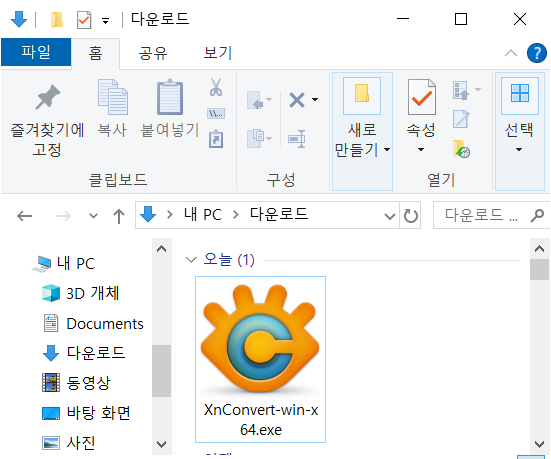
다운받았으면 설치파일을 실행해주세요.

English로 한다음에 OK를 눌러 다음 단계로 넘어갑니다.

"I accept the agreement "를 클릭 후 "Next"를 눌러 다음 단계로 이동합니다

Next 를 눌러 다음 단계로 넘어갑시다

Next 를 눌러 다음 단계로 넘어갑시다

Next 를 눌러 다음 단계로 넘어갑시다

Install 버튼을 눌러 설치를 해줍니다.

그럼 자동으로 설치가 진행돼요.
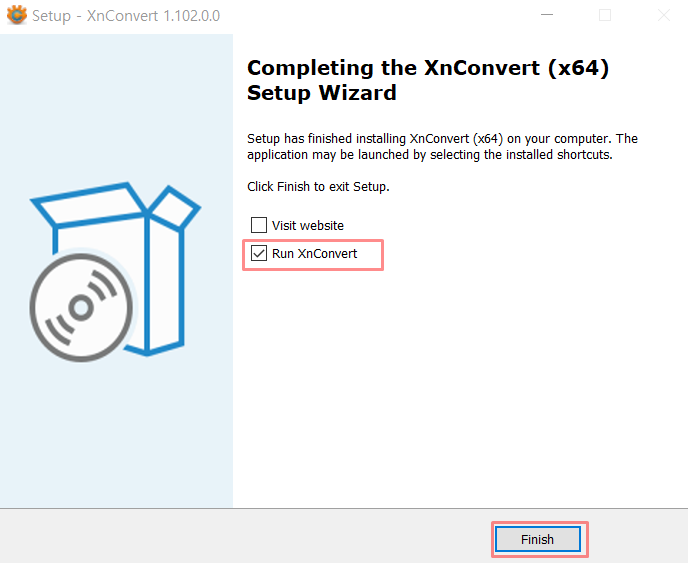
설치완료 위와같이 Visit website 항목은 체크 해제하고
밑에 Run XnConvert 를 체크후 Finish 를 눌러 주세요.

프로그램 실행 화면입니다..
상단 [파일 추가] 버튼을 클릭해줍니다.

그리고 webp 파일이 있는 폴더로 들어가서 선택후 열기 를 눌러줍니다.

그럼 잃게 불러온 파일들이 뜨는데
상단 [출력] 탭을 눌러 주세요.

출력 탭을 누르면 이런 화면이 나오는데
그림과같이 폴더를 클릭해 선택하고
우측에 점세개 버튼을 눌러 jpg 파일 저장위치를 지정해줍니다.

그런다음 우측에 보시면 형식 이라고 있는데요
밑에 '원본과 동일' 이것을 클릭해 줍니다

클릭하면 변환 가능한 이미지 형식들이 보입니다.
여기서 'JPG - JPEG / JFIF' 를 선택해줍니다.

그 후 하단 '변환' 버튼을 눌러 주시면 됩니다.
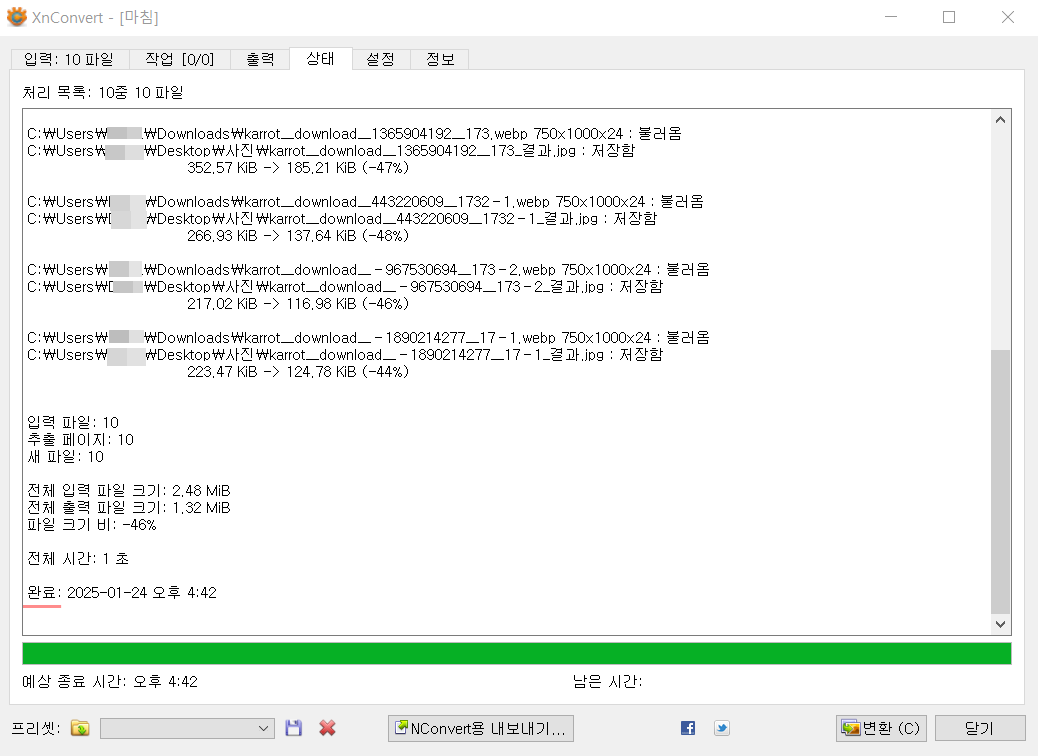
이제 변환된 파일을 열어 정상적으로 변환이 되었는지 확인해보세요.^^
#### ** Windows 기본 앱 **
윈도우10 이상의 운영체제를 사용할 경우
별도의 프로그램 설치없이 윈도우 사진 앱에서
Webp 파일 을 jpg, png 등으로 변환할 수 있는데요
단 이 방법은 한번에 한개씩 밖에 못한다는 단점이 ㅎㅎ
변환할 파일이 많지않고 한두개일때 이 방법을 추천합니다.

1. WEBP 파일 우클릭 해보면 '사진으로 편집' 이라고 있는데요. 이것을 클릭해 줍니다

2. 그럼 이런 화면이 뜹니다 우측 상단 [저장 옵션] 클릭.

3. 그리고 나오는메뉴에서 [복사본으로 저장] 클릭.
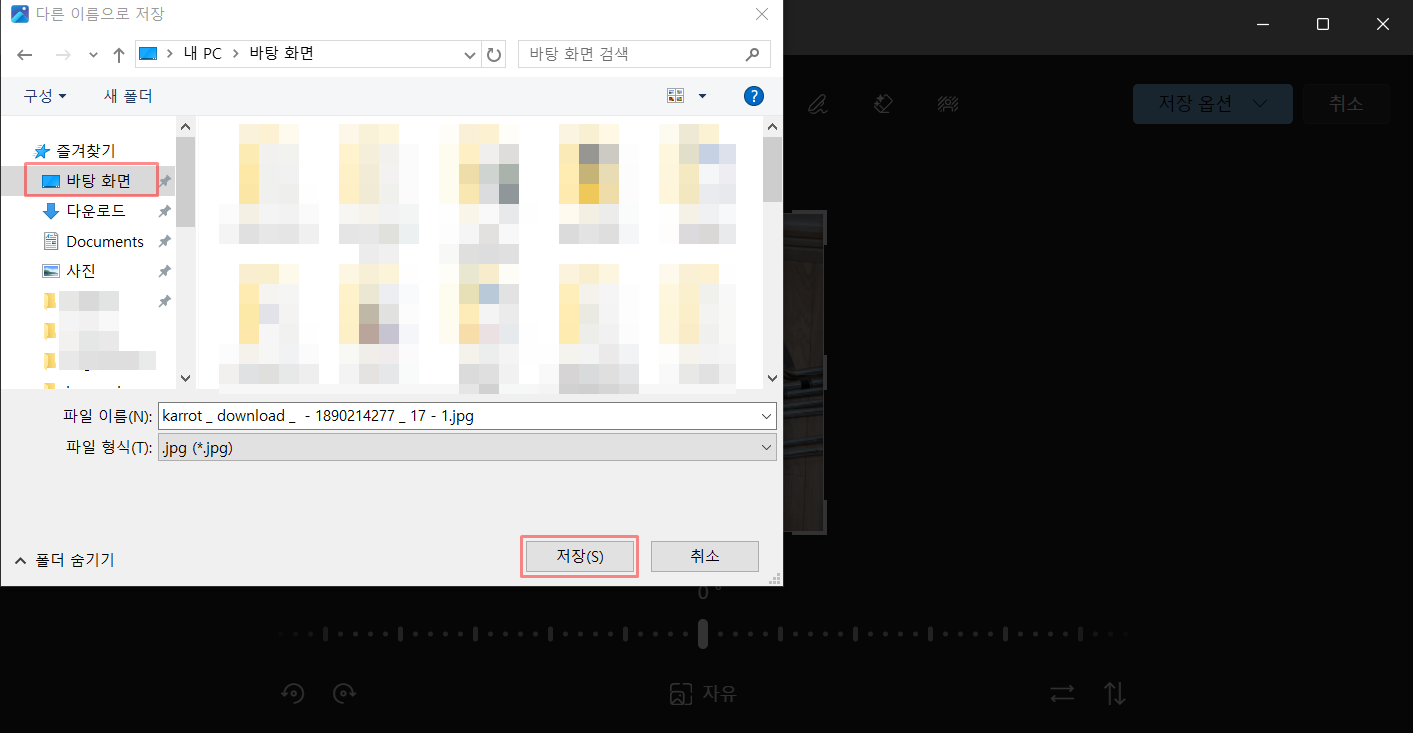
4. 마지막으로 저장 위치를 설정하고 저장 클릭하면 끝.
#### ** GIMP (무료 이미지 편집 프로그램)**
GIMP 김프라는 유명한 이미지 편집 프로그램인데 이 프로그램으로
webp 파일을 불러와서 jpg 나 png 파일로 저장할 수 있습니다.
다운은 https://www.gimp.org/downloads/ 여기에서 할 수 있습니다.

1. 설치 하시고, 김프를 실행 하신 후 WEBP 파일을 엽니다.
2. "파일" → "Export As" 선택.
3. 이미지 내보내기 창이 뜨면 파일 형식을 JPG로 선택하고 저장.
### **2. 온라인 사이트를 이용한 변환**
운영체제 상관없이 PC,맥, 리눅스, 모바일 등에서 이용이 가능합니다.
#### **추천 사이트**
1. **Online-Convert**
- URL: ( https://image.online-convert.com/convert-to-jpg )
- 사용법:
1. 사이트 접속 후 "Choose File"을 눌러 WEBP 파일 업로드.
2. 변환 옵션 설정(원하는 품질 조정 가능).
3. "Start" 버튼 클릭 후 변환 완료된 JPG 다운로드.
2. **Convertio**
- URL: ( https://convertio.co/ko/webp-jpg/ )
- 사용법:
1. 사이트에서 WEBP 파일 업로드(드래그 앤 드롭 가능).
2. JPG 형식을 선택한 후 "변환" 버튼 클릭.
3. 완료 후 JPG 파일 다운로드.
이상으로 webp파일 jpg변환 에 대한 포스팅을 마치겠습니다.